Τι είναι το Unified Remote;
Πολλοί μπορεί να ξέρουν Σύνδεση του KDE στην πραγματικότητα, έχουμε μιλήσει αυτής της εφαρμογής σε DesdeLinux. Αλλά για όσους δεν ξέρουν για τι πράγμα μιλάμε, το KDE Connect είναι μια εφαρμογή που μας επιτρέπει να συγχρονίζουμε τη συσκευή μας Android με περιβάλλον επιφάνειας εργασίας KDE.
Το κακό με αυτήν την εφαρμογή είναι ότι δεν λειτουργεί με GNOME, XFCE ή άλλα περιβάλλοντα, αλλά μην ανησυχείτε, έχουμε ήδη μια εναλλακτική. εννοώ Ενιαίος απομακρυσμένος, μια εφαρμογή πελάτη/διακομιστή που θα μας επιτρέψει να ελέγχουμε τον υπολογιστή μας από το smartphone μας πολύ εύκολα. Για να το πετύχουμε αυτό πρέπει να εγκαταστήσουμε έναν διακομιστή στον υπολογιστή μας και έναν πελάτη στο τηλέφωνό μας.
Πώς να εγκαταστήσετε το Unified Remote στον υπολογιστή;
Το πρώτο πράγμα που κάνουμε είναι να πάμε τοποθεσία λήψης και κατεβάζουμε τα αντίστοιχα αρχεία για τον υπολογιστή και το smartphone μας. Στην περίπτωση του υπολογιστή, έχουμε διαθέσιμα δυαδικά αρχεία για Ubuntu, Fedora, Debian, OpenSUSE ή απλά ένα φορητό (που είναι αυτό που χρησιμοποιώ).
Σε όλες τις περιπτώσεις, και σε όλα τα λειτουργικά συστήματα, υπάρχουν εκδόσεις για 32 και 64 bit. Και δεν είναι μόνο τα Windows, το OS X ή το GNU/Linux, υπάρχει επίσης μια έκδοση για το Raspberry Pi και το Arduino.
Επιστρέφοντας στο θέμα, αποσυμπιέζουμε το αρχείο που κατεβάσατε (θα πρέπει να ονομάζεται urserver-3.0.7.494.tar.gz) και μας μένει ένας φάκελος με τα ακόλουθα αρχεία μέσα:
Ανοίγουμε ένα τερματικό (με το Dolphin γίνεται με το κλειδί F4) και εκτελέστε:
$ ./urserver
Το οποίο θα μας επιστρέψει στο τέλος κάπως έτσι:
εκκίνηση του διακομιστή ... Η διεπαφή TCP δεν μπόρεσε να ξεκινήσει (check log) Η διεπαφή UDP δεν μπόρεσε να ξεκινήσει (check log) bluetooth Interface δεν υποστηρίζεται http interface δεν μπορεί να ξεκινήσει (check log) discovery interface δεν θα μπορούσε να ξεκινήσει (check log) access manager στη διεύθυνση: http://10.254.1.130:9510/Web adiness (ex incocting 'onfor rescover) enter internation' διακομιστής>
Τώρα μπορούμε να διαχειριστούμε τον Ενοποιημένο απομακρυσμένο διακομιστή μας ανοίγοντας το πρόγραμμα περιήγησης και βάζοντας τη διεύθυνση url http://10.254.1.130:9510/web όπου θα βρούμε κάτι σαν αυτό:
Και όπως μπορείτε να δείτε, υπάρχει μια σειρά παραμέτρων που μας λέει τι έχουμε διαθέσιμο για τον διακομιστή μας και την κατάστασή του.
Πώς να εγκαταστήσετε το Unified Remote στο τηλέφωνο;
Στο ίδιο τοποθεσία λήψης έχουμε τους συνδέσμους για Android, iOS και Windows Phone. Σημειωτέον ότι η έκδοση που εγκατέστησα είναι δωρεάν για Android, αλλά σας συμβουλεύω ότι αν θέλετε να έχετε όλες τις δυνατότητες, μην τσιγκουνευτείτε και αγοράστε την επί πληρωμή έκδοση για 4.00 $ δολάρια 😛
Σας το λέω γιατί η δωρεάν έκδοση μας επιτρέπει να κάνουμε μόνο μερικά βασικά πράγματα, όπως τον έλεγχο του πληκτρολογίου και του ποντικιού, την πρόσβαση στον προσωπικό μας φάκελο, τον έλεγχο της μουσικής στη συσκευή αναπαραγωγής μας και τον τερματισμό/ επανεκκίνηση του υπολογιστή. Στην παρακάτω εικόνα μπορείτε να δείτε μερικά από αυτά:
Υπενθυμίζω ότι η πληρωμένη έκδοση μας επιτρέπει να ελέγχουμε πολλές ακόμη εφαρμογές (Chrome, Firefox, Google Music, Opera, Pandora... κλπ), να προσαρμόζουμε τα Widgets μας και να προσαρμόζουμε καλύτερα τις προτιμήσεις. Σε αυτό το σημείο σας λέω ότι το μενού Προτιμήσεις, στο τέλος, έχει την επιλογή αποστολής δεδομένων ανώνυμα από τα στατιστικά της εφαρμογής με την ένδειξη... προσοχή σε αυτό.
Προς το παρόν, το μόνο πράγμα που μου λείπει από το KDE Connect είναι να μπορώ να ενσωματώνω ειδοποιήσεις συσκευών με ειδοποιήσεις KDE, αλλά όλα τα άλλα λειτουργούν υπέροχα. Ξέρετε, λοιπόν, δεν χρειάζεται να υποφέρετε εάν χρησιμοποιείτε άλλο περιβάλλον επιφάνειας εργασίας ή λειτουργικό σύστημα. Απολαμβάνω!!
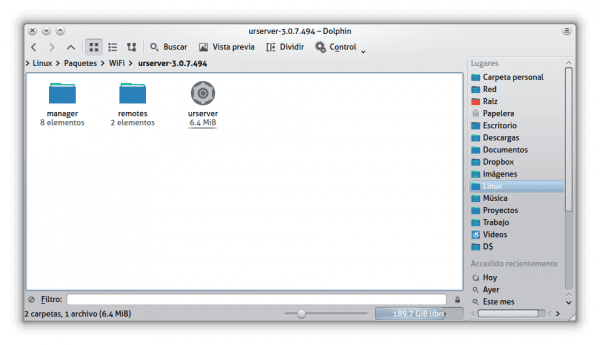

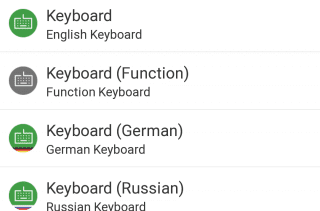

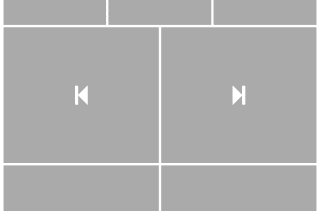
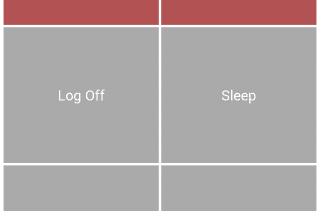
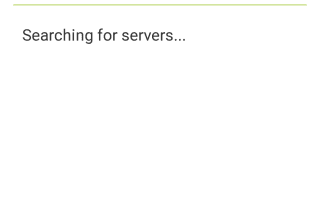
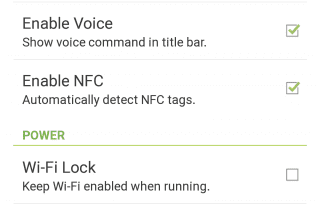
Ενδιαφέρον εργαλείο, αν και θα ήθελα να είναι ελεύθερο λογισμικό, ώστε οι επιτραπέζιοι υπολογιστές GNOME, XFCE και LXDE να επωφεληθούν και να βελτιώσουν έτσι τον έλεγχο αυτών των επιτραπέζιων υπολογιστών από απόσταση.
Το έχετε ήδη δοκιμάσει σε κάποιο από αυτά; Γιατί πουθενά δεν διευκρινίζει ότι δεν λειτουργεί σε GNOME, XFCE ή LXDE..
Υπάρχει μια εναλλακτική, ίσως καλύτερη από αυτή, λέγεται remote Mouse, μόλις έγραψα μια ανάρτηση γι 'αυτό και είμαι γοητευμένος. Μπορούμε να χρησιμοποιήσουμε το τηλέφωνό μας ως ποντίκι και πληκτρολόγιο εκτός από άλλα χρήσιμα εργαλεία.
Γεια σας, το ήξερα ήδη και είναι κατά τη γνώμη και εμπειρία μου ότι καλύτερο υπάρχει αυτή τη στιγμή για τα Windows, δεν το κατάλαβα όταν έκαναν σταθερό το linux που ήταν σε beta εδώ και καιρό, αλλά για όσους θέλουν να το δοκιμάσουν βρήκα και αυτήν την εναλλακτική όταν έψαξα για εφαρμογές όπως αυτή και χωρίς να έχω δοκιμάσει την τρέχουσα έκδοση του ενιαίου ακόμα, νομίζω ότι για την ώρα μπορεί να έχει λάβει κάτι τέτοιο. http://www.aioremote.net/home
Χαιρετισμούς και ευχαριστώ για όλο αυτό το καλό περιεχόμενο 😀
Ενδιαφέρων. Θα το δοκιμάσω και θα δω πώς θα πάει.
Τον γνώρισα πριν λίγους μήνες, είναι πραγματικά πολύ καλός..
Το χρησιμοποίησα ακόμη και σε χαρτί άμυνας θήκης πριν από ένα μήνα, και σε όλους άρεσε (νόμιζα ότι μπορούσα να το κάνω μόνο με το λειτουργικό μου σύστημα "non-windows")
Αλλά δεν το χρησιμοποιώ πια, αφού δεν είναι δωρεάν, ενώ το VNC είναι, και είναι μια καλή εναλλακτική.
Χαιρετισμούς.
Αλλά για το VNC υπάρχουν αρκετά εργαλεία που είτε πληρώνονται είτε δεν έχουν τα μισά πράγματα του KDE Connect ή του Unified Remote. Ποιο θα προτείνατε;
Και γιατί όχι καλύτερα με το Gmote που είναι εντελώς Ελεύθερο και Ελεύθερο Λογισμικό;
Λειτουργεί επιφάνεια αφής, πληκτρολόγιο και άλλα.
Διαθέσιμο σε Android https://f-droid.org/repository/browse/?fdfilter=gmote&fdid=org.gmote.client.android
και googleplay.
Δεν μπόρεσα να βάλω το Gmote να δουλέψει.. 🙁
Είναι πολύ εύκολο. Ξεναγηθήκατε στις Συχνές Ερωτήσεις τους;
Εντάξει. Μόλις δοκίμασα 2 εναλλακτικές που ανέφερες: GMote και AIO Remote. Καθένα από αυτά τα δύο έχει τα πλεονεκτήματα και τα μειονεκτήματά του σε σχέση με το Unified Remote. Δεν πρόκειται να μπω στο θέμα του αν είναι δωρεάν ή όχι, και το μόνο πράγμα που με ενοχλεί πραγματικά για το GMote και το AIO Remote είναι ότι χρησιμοποιούν Java στη διεπαφή τους.
Το μόνο ενδιαφέρον με το GMote είναι ότι σας επιτρέπει να ανοίξετε μια διεύθυνση URL απευθείας στην εφαρμογή ή στο Browser, είναι το μόνο από τα 3 που πρέπει να ρυθμίσετε με το χέρι. Θα πρέπει να σας ζητήσει κωδικό πρόσβασης για πρόσβαση στον προσωπικό σας φάκελο.
Το AIO Remote από την πλευρά του, το μόνο ενδιαφέρον που βλέπω είναι η επιλογή χρήσης του τηλεφώνου ως GamePad, αλλά περιέχει διαφημίσεις και του λείπουν πολλές επιλογές.
Unified Remote ναι, δεν είναι OpenSource, αλλά μέχρι στιγμής είναι αυτό που προσφέρει τις περισσότερες επιλογές από όλα και μου αρέσει περισσότερο η δυνατότητα ελέγχου μέσω του web. Στο τέλος της ημέρας, ο καθένας χρησιμοποιεί αυτό που θέλει και αυτό είναι το σημαντικό, να μπορείς να επιλέξεις...
Το Gmote περιλαμβάνει επίσης ένα πρόγραμμα αναπαραγωγής μουσικής μέσω WiFi, ώστε να μπορείτε να ακούτε τι έχετε στον υπολογιστή σας, δεν ξέρω αν οι άλλοι έχουν αυτήν την επιλογή.
Αυτό γράφεται από την κινητή συσκευή στην επιφάνεια εργασίας. Αυτή τη στιγμή είναι έκπληξη, στο νομισματοκοπείο17. 🙂
Ευχαριστούμε που μοιραστήκατε αυτά τα βοηθητικά προγράμματα για Android. Χαιρετισμούς!
Δεν μπόρεσα να συνδέσω τον υπολογιστή Opensuse με το τηλέφωνό μου Android, παρόλο που έχω κάνει όλα τα βήματα.
Έχω ανοίξει τις θύρες 9510 και 9512 του τείχους προστασίας του Opensuse και δεν συμβαίνει τίποτα, ο διακομιστής δεν εμφανίζεται στην εφαρμογή Unified Remote android.
Έχω δοκιμάσει το εργαλείο, αλλά ένα από τα μειονεκτήματα ότι στην premium έκδοση του δεν χρειάζεται να περάσει διαφάνειες power point. Για τις υπόλοιπες λειτουργίες, όπως το ποντίκι και το πληκτρολόγιο, είναι πολύ λειτουργικές.